Nejlepší 3 převodníky MP4 na MXF pro Windows a Mac (online a zdarma)
MP4 je nepopiratelně vyhledávaným nástrojem pro streamování videa přes různá zařízení a přehrávače médií. Má vysokou kompatibilitu a flexibilitu ve srovnání s dostupnými video formáty. A co víc, poskytuje vysokou kvalitu videa při menší velikosti souboru. Jinými slovy, můžete očekávat vynikající kvalitu videa a zároveň ukládat velké množství video souborů MP4.
Mezitím nastanou případy, kdy budete potřebovat otevřít video soubor vhodný pro konkrétní přehrávač. To je běžné dilema při úpravách MP4 pomocí editoru MXF. Bohužel tyto editory nebo přehrávače soubory MP4 většinou nerozpoznají. V této souvislosti jsme zkoumali způsoby, jak převést vaše soubory MP4 na MXF. Zde je několik skvělých nástrojů převést MP4 na MXF online a offline. Čtěte průběžně, abyste získali potřebné informace.

- Část 1. Proč potřebujete převést MP4 na MXF
- Část 2. Jak převést MP4 na MXF
- Část 3. Srovnávací tabulka mezi převodníky
- Část 4. Časté dotazy o převodu MP4 na MXF
Část 1. Proč potřebujete převést MP4 na MXF
Jsme si dobře vědomi toho, že MP4 je skvělé pro video formát a přehrávání zvuku. To však nemusí být dobré pro účely úprav, na rozdíl od MXF. Přestože přechod z MP4 na MXF vám neumožní získat kvalitu, kvalitu také neztratíte. Je to proto, že převádíte z komprimovaného souboru do nekomprimovaného formátu.
Nyní, pokud jde o střih videa, ukládání televizních archivů, televizních reklam a dodávání filmů do kin, je MXF ideálním formátem. Jinými slovy, možná budete chtít upravit svá videa s výstupem nejvyšší kvality. Kromě toho poskytuje multimediální soubory na konkrétních přehrávačích pro maximální zážitek ze zábavy. To znamená, že jsme zaokrouhlili tři skvělá řešení, která vám pomohou provést tuto konverzi.
Část 2. Jak převést MP4 na MXF
1. Vidmore Video Converter
Jedním z vynikajících převodníků, o jejichž použití musíte uvažovat, je desktopový nástroj s názvem Video Converter Vidmore. Nástroj umožňuje převést jakýkoli formát souboru, včetně MP4 na MXF a naopak. Kromě toho produkuje vysoce kvalitní výstupní formáty, které zachovávají původní kvalitu zdroje. Nemluvě o tom, že se můžete rozhodnout, jakou předvolbu kvality zvolíte, nebo upravit profil podle svých preferencí. Kromě toho je možná rychlá a snadná konverze více souborů bez jakéhokoli přerušení, jako je kybernetické připojení. Zde je podrobný návod, jak pomocí tohoto programu zdarma převést MP4 na MXF.
Krok 1. Spusťte převodník MP4 na MXF
Nejprve si stáhněte nástroj pomocí Stažení zdarma tlačítka umístěná vespod. Poté nainstalujte aplikaci do počítače pomocí průvodce nastavením a spusťte ji v počítači.
Krok 2. Přidejte MP4 k převodu
Po načtení aplikace klikněte na Plus tlačítko podepsat pro okamžité načtení videa MP4, které chcete převést. Můžete také stisknout mezerník otevřete složku počítače. Poté procházejte své cílové video a nahrajte jej do programu.

Krok 3. Vyberte MXF jako výstupní formát
Jakmile budete hotovi, rozbalte Profil seznam umístěný v pravé horní části rozhraní. Přejděte na Video kartu a najděte cílový formát, který je MXF. Můžete jej také vyhledat pomocí pole vyhledávací lišty. Vepište MXFa zobrazí se automaticky. Poté vyberte vhodnou kvalitu na základě vašich požadavků a převeďte.
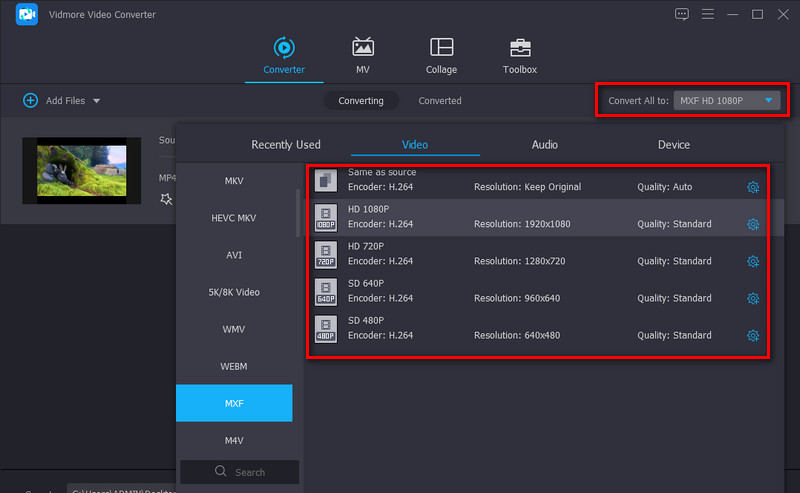
Krok 4. Převeďte MP4 na MXF
Po nastavení formátu a výběru kvality stiskněte tlačítko Převést vše tlačítko v pravém dolním rohu. Výstupní soubor se automaticky uloží do složky vašeho počítače.
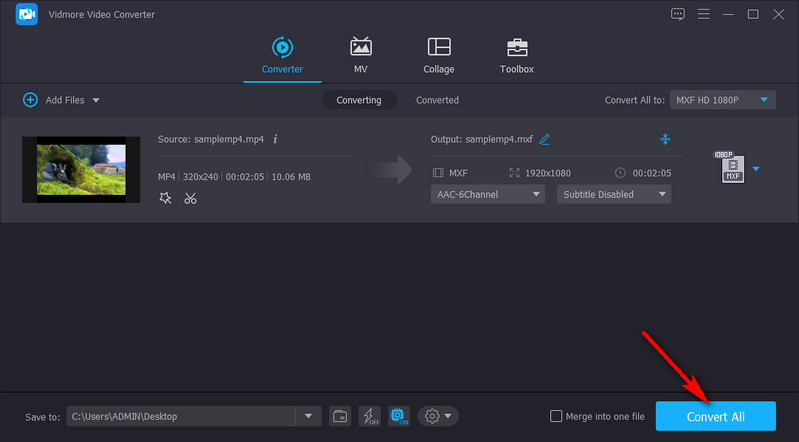
2. Převod
Convertio je připraveno pro uživatele, kteří chtějí převádět soubory bez stahování jiné aplikace. Pomocí tohoto nástroje můžete převést MP4 na MXF online, aniž byste museli ladit spoustu komplikovaných nastavení. Kromě toho podporuje řadu formátů mediálních souborů. Kromě toho můžete také převádět dokumenty, archivy, tabulky, prezentace atd. Nejlepší ze všeho je, že pro každého, kdo si rád upravuje kvalitu výstupu, je k dispozici nastavení videa a zvuku. Postupujte podle zjednodušeného průvodce a zjistěte, jak používat tento bezplatný program pro převod MP4 na MXF.
Krok 1. Vyberte prohlížeč v počítači a navštivte oficiální stránku nástroje.
Krok 2. Klikněte na ikonu Zvolte Soubory z hlavního rozhraní programu nahrajte soubory MP4. Případně můžete pro své pohodlí zvolit přetažení souboru videa.
Krok 3. Spusťte dolů Profil menu a vyberte MXF formát z Video sekce. Nakonec klikněte na Konvertovat pro zahájení procesu převodu.
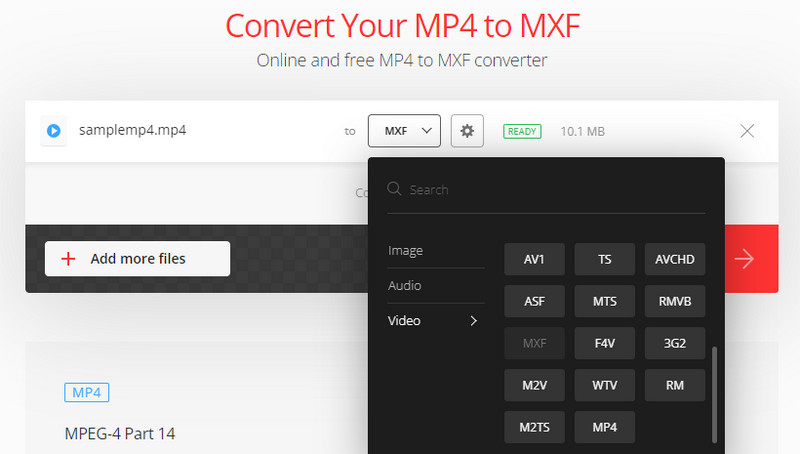
3. AnyConv
Dalším programem, který vám může pomoci převést MP4 na MXF online, je AnyConv. Podobně to funguje bez nutnosti instalace programu. Slouží nejen k převodu MP4 do MXF, ale podporuje také mnoho převodních úloh jiných formátů. Především nevyžaduje, abyste se registrovali, abyste mohli využívat jeho plné služby. Postupujte podle níže uvedených kroků a pak toho snadno dosáhnete.
Krok 1. Přístup na web AnyConv pomocí libovolného prohlížeče.
Krok 2. Klikněte na ikonu VYBERTE SOUBORY tlačítko pro načtení videa MP4, které chcete převést. Poté rozbalte nabídku Profil a najděte MXF formát.
Krok 3. Po dokončení klikněte na modrou Konvertovat tlačítko pro zahájení převodu.
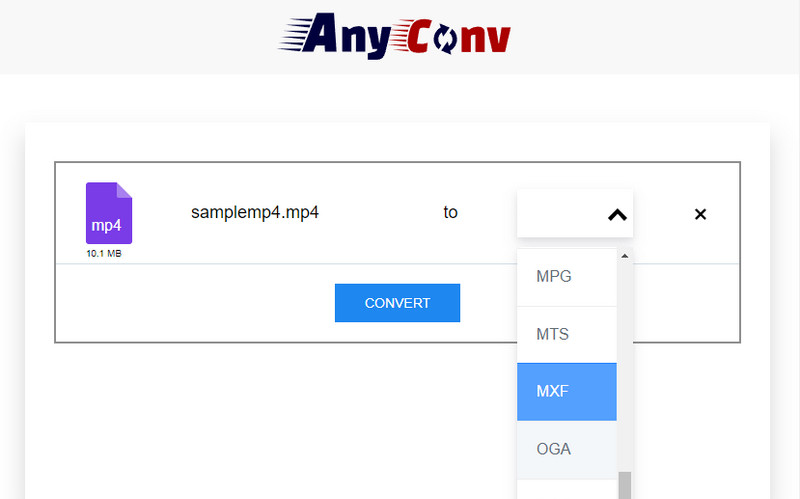
Část 3. Srovnávací tabulka mezi převodníky
Možná se ptáte, který program vyhovuje vašim preferencím. S ohledem na to jsme shromáždili některé základní aspekty, které vám pomohou porovnat uvedené nástroje.
- Nástroje
- Video Converter Vidmore
- Convertio
- AnyConv
| Cena | Plošina | Funkce | Nejlepší pro |
| Zdarma a Premium | Windows a Mac | Vysoká rychlost převodu a různé editační nástroje | Profesionálové i začátečníci |
| Volný, uvolnit | Web | Upravte nastavení zvuku a videa | Začátečníci |
| Volný, uvolnit | Web | Převod dokumentů, e-knih, archivů atd. | Začátečníci |
Část 4. Časté dotazy o převodu MP4 na MXF
Co je soubor MXF?
Soubor MXF je rozšířením formátu Material Exchange Format, což je kontejner pro standardní profesionální video a audio obsah. To je obvykle přítomno v televizním a divadelním vysílání kvůli jeho schopnosti poskytovat profesionální kvalitu videa. Ve skutečnosti je tento formát alternativou ke skutečnému videu v digitálním formátu.
Jak otevřu soubor MXF?
Jedním z nejlepších nástrojů, které vám pomohou otevřít soubor MXF, je Přehrávač VLC Media Player. Jedná se o multiplatformní a odlehčený mediální nástroj pro prohlížení mediálních souborů. A co víc, podporuje různé audio a video formáty, včetně formátu MXF.
Mohu převést MXF na MP4?
Ano. Pomocí nástrojů, jako je Vidmore Video Converter, můžete snadno převést MP4 na MXF a přejít z MXF až MP4. Můžete si sami vyzkoušet, který vám vyhovuje.
Jsou soubory MXF vhodné pro úpravy?
Soubory MXF mohou ukládat bezeztrátový film RAW a poskytují souborům vysoce kvalitní obraz. Tato funkce pomáhá lidem přesněji upravit barvy a efekty videa při úpravách. Dokument MXF má také větší velikost záznamu. Takže soubory MXF jsou docela dobré pro úpravy.
Proč nemohu otevřít soubor MXF?
Nejprve můžete zkontrolovat, zda byl váš soubor MXF úspěšně stažen. Za druhé, může to být způsobeno tím, že přehrávač, který právě používáte, není kompatibilní se soubory formátu MXF. Můžete zvážit konverzi formátu nebo použití souboru MXF podporujícího přehrávač, jako je VLC Player.
Závěr
Toto jsou programy, které vám pomohou zatočit MP4 až MXF. Pokud vám nezáleží na kvalitě, můžete se rozhodnout pro online programy. Pokud však chcete převádět při zachování kvality původního souboru, Vidmore Video Converter je tím nejlepším nástrojem pro vaše potřeby. Každopádně si můžete vyzkoušet každý nástroj a zjistit, která metoda vám nejlépe vyhovuje.
MP4 tipy
-
Převést MP4
-
Upravit MP4
-
Přehrávání MP4


